Nach den Vorbereitungen und Planungen geht es nun daran Piwik zu installieren.
Wer seinen Erfolg messen will, der braucht eine passende Analyse-Software. Im folgenden Artikel gehe ich auch auf die Kombination Piwik und das Online Business mit WordPress ein.
Sie haben es eilig? Dann speichern Sie diesen Blogartikel von R23 als PDF
Brauchen Sie den Inhalt dieses Artikels “Online Business mit WordPress – Schritt 5 = Piwik Installation” schnell und bequem? Dann speichern Sie ihn doch einfach als PDF!
Dieser Artikel ist Teil einer Artikelserie:
Artikelserie zum Thema Online Business mit WordPress
Schritt 1 = Planung und Vorbereitung
Schritt 2 = Domainname
Schritt 3 = Content Planung
Schritt 4 = WordPress Installation
Schritt 5 = Piwik Installation
Schritt 6 = Verschiedene Nutzerkonten einrichten
Schritt 7 = WordPress Einstellungen
Schritt 8 = Suchmaschinenoptimierung für mehr Kunden & Umsatz
Schritt 9 = Beiträge optimieren mit dem SEO Plugin von Yoast
Schritt 10 = WordPress Plugins für Einsteiger
Schritt 11 = Keyword-Planer
Schritt 12 = Soziale Netzwerke in Yoast SEO konfigurieren
Schritt 13 = Personal Branding – Die ICH-Marke
Schritt 14 = WordPress Themes – Responsive Webdesign
Schritt 15 = WordPress absichern
Schritt 16 = Blog-Vermarktung
Piwik Installation
In dieser Anleitung findest du alles was du für die Piwik Installation wissen musst. Aus Datenschutzgründen ist Piwik besonders zu empfehlen. Die Installation ist gar nicht so schwierig.
Was wir tun
Wir helfen Unternehmen, Marken und ihren Werbeagenturen, XR-Erlebnisse zu schaffen, die helfen, den Umsatz zu steigern.
Gerne unterstützen wir Sie bei der Planung, Durchführung und Optimierung Ihrer 3D Projekte. Beliebte Schlüsselworte:
Skulpturen, Maskottchen,
Low Poly, Natur und
Weltraum.
Machen Sie Ihr nächstes 3D-Projekt zu einem Erfolg! ✓schnell ✓professionell ✓unkompliziert.
Sollte es dir dennoch nicht gelingen, dein Piwik zu installieren, dann kannst du dich gerne bei uns über das Support Forum melden. Es ist eine kostenlose Anmeldung erforderlich, um Fragen zu posten.
Inhaltsverzeichnis
- Was ist Piwik?
- Systemanforderungen
- Upload der Dateien
- Step by Step Installation
- Piwik-WordPress-Plugin nutzen und konfigurieren
- WordPress-Piwik Einstellungen
- WordPress-Piwik Aktiviere Tracking
- Einen Opt-out Mechanismus auf Deiner Website anbieten
Was ist Piwik?
Piwik ist ein Open-Source-Programm für Webanalytik. Web Analytics (auch Web-Controlling, Web-Analyse, Datenverkehrsanalyse, Traffic-Analyse, Clickstream-Analyse, Webtracking) ist die Sammlung und Auswertung des Verhaltens von Besuchern auf Websites. Ein Analytic-Tool untersucht typischerweise, woher die Besucher kommen, welche Bereiche auf einer Internetseite aufgesucht werden und wie oft und wie lange welche Unterseiten und Kategorien angesehen werden. Piwik solltest du datenschutzkonform in deinem Online Business Projekt verwenden.
Folgende Funktionen sind enthalten:
- Statistik über Seitenabrufe auf Tageszeiträume kumuliert und als Echtzeitlog
- Besucheranalyse (Herkunftsländer, Browser, Betriebssystem)
- Referreranalyse
- Zieldefinition
- Mandantenfähigkeit für mehrere Websites
- Kampagnen- und Zieltracking für den Ecommerce
- Anonymisierung der IP-Adresse zum Datenschutz
Systemanforderungen
- PHP in Version PHP 5.5.9 oder höher.
- MySQL in Version 5.5 oder höher.
Dieses Tutorial ist als praktischer Leitfaden gedacht und behandelt keine theoretischen Hintergründe. Diese werden in einer Vielzahl von anderen Dokumenten im Internet behandelt.
Für die Richtigkeit der Inhalte dieses Tutorials gebe ich keinerlei Garantie. Der hier gezeigte Weg ist nicht der einzige um ein solches System aufzusetzen, es ist lediglich, der, den ich bevorzuge und bei der Bestellung einer einfachen Installation durchführe.
Upload der Dateien
Das entpackte Verzeichnis tracking/piwik müsst ihr nun auf euren Webspace hochladen.
Step by Step Installation
Euer Piwik sollte jetzt über eine URL aufrufbar sein. Unter WordPress Installation Schritt 4.1 hast du für Piwik eine Subdomain eingerichtet. Zunächst rufst du nun deine URL auf, wo du Piwik hinterlegt hast. Online wäre das z.B. dein Domainname https://piwik.example.com. Es erscheint das Willkommens-Fenster von Piwik und führt dich nun durch den eigentlichen Installationsprozess.
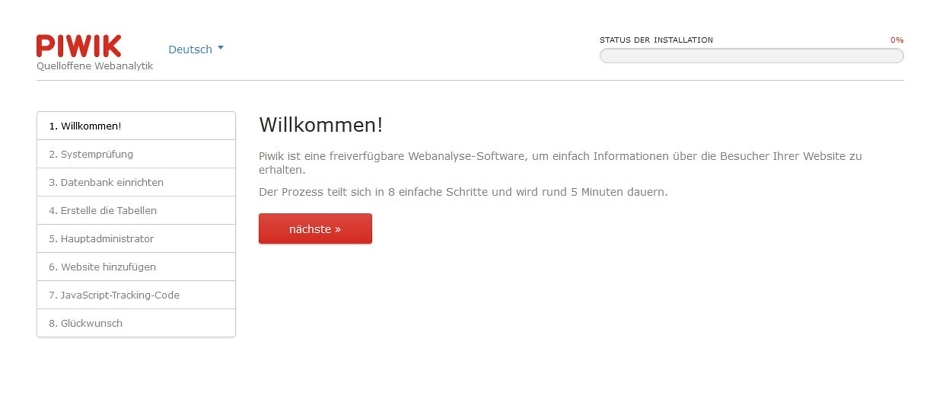
Die erste Seite begrüßt euch und enthält keine Einstellungen.
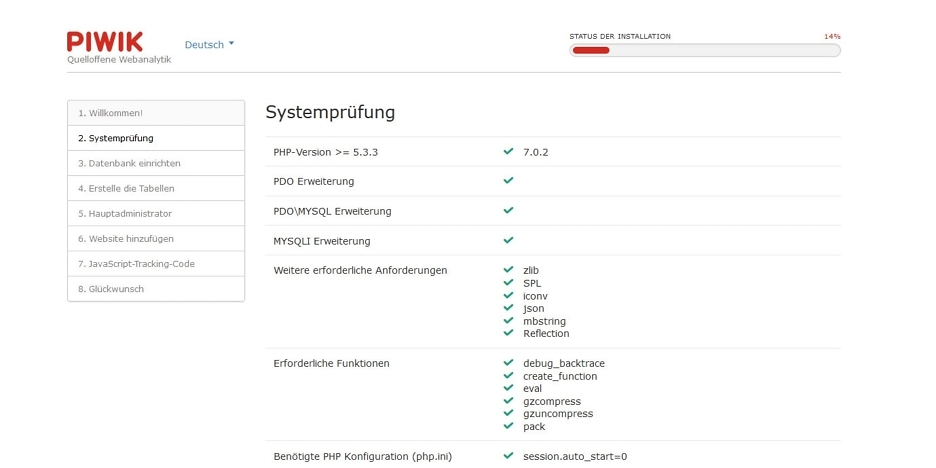
Auf der zweiten Seite wird eure Infrastruktur auf Funktion für die Piwik-Installation überprüft. Wenn eine notwendige Funktion fehlt, wende dich an deinen Provider.
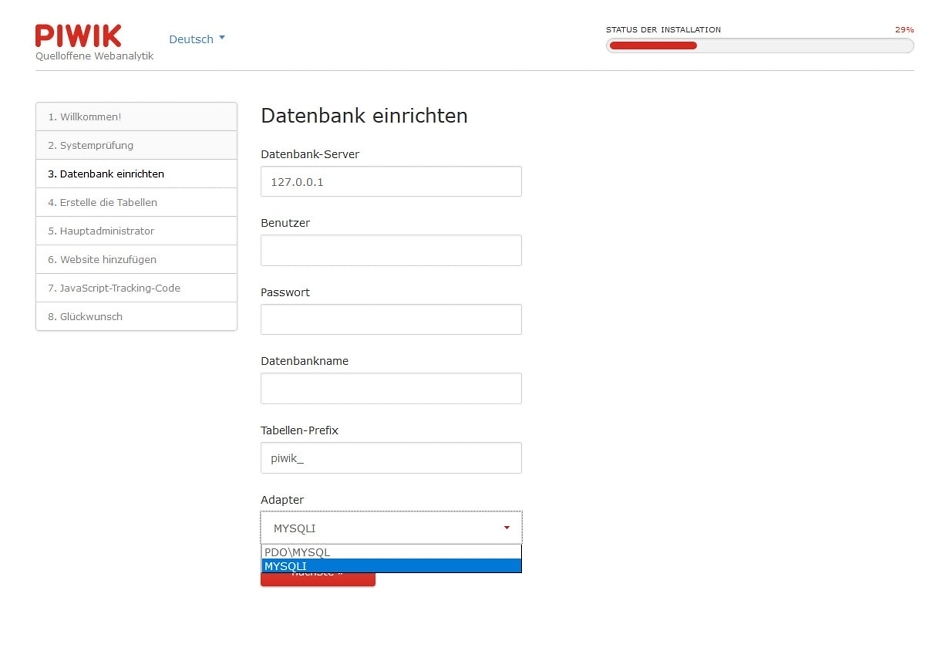
Weiter geht es mit der Einrichtung der Datenbank.
PDO/MySQL oder MySQLi welche Schnittstelle ist besser?
Sowohl PDO als auch MySQLi sind schnell und in der Praxis wird man wohl keinen Unterschied feststellen können. Dennoch zeigen einige Benchmarks, dass MySQLi im Schnitt wenige Prozent schneller ist.
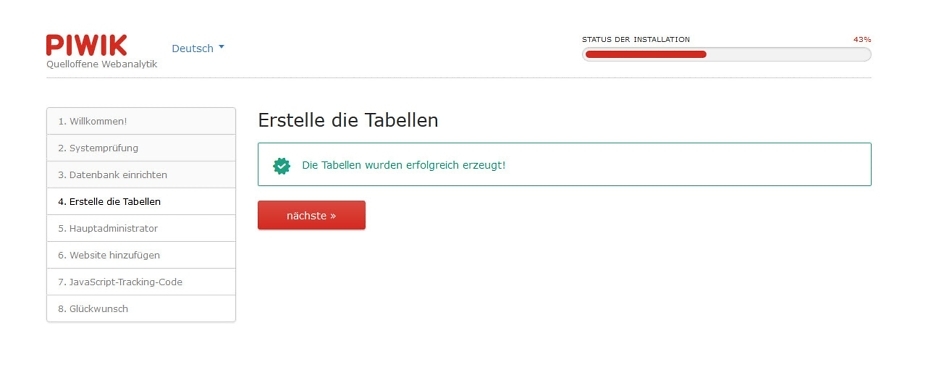
Piwik erstellt die notwendigen Tabellen.
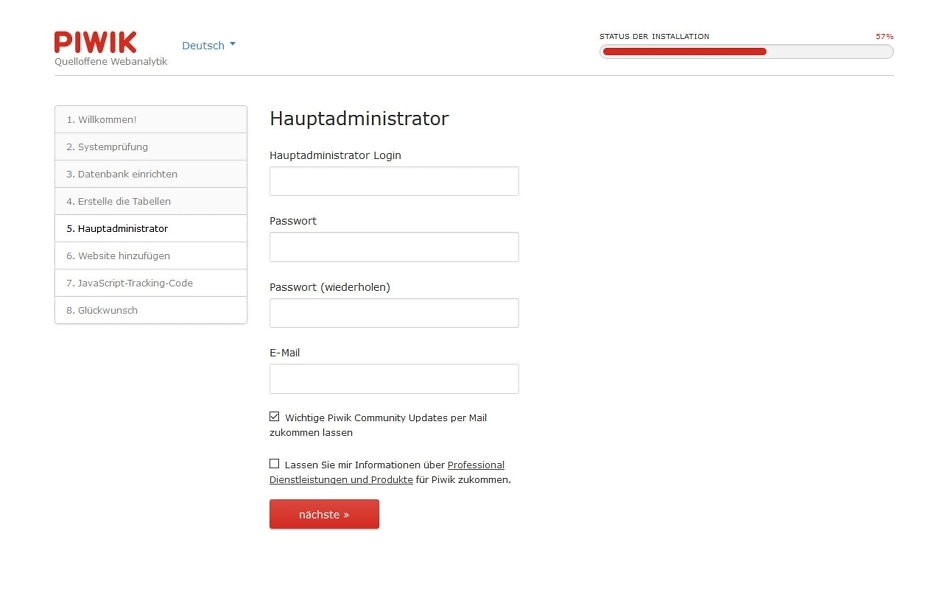
Im nächsten Schritt legt ihr dann einen Hauptadministrator für eure Piwik-Installation an. Dieser dient euch als Administratorzugang. Weitere Benutzer mit differenzierten Rechten lassen sich selbstverständlich später direkt über die Piwik-Oberfläche erstellen.
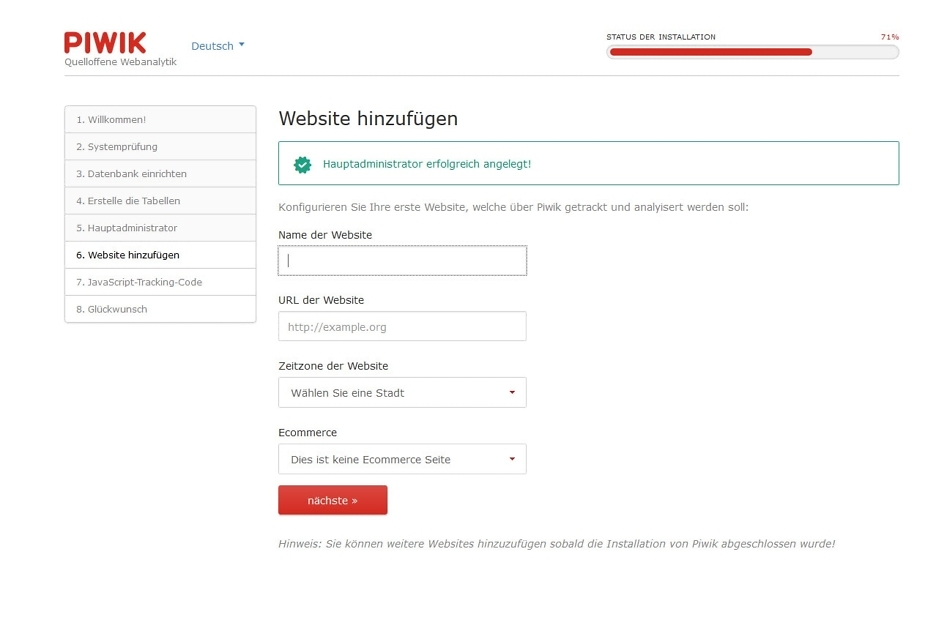
Ihr habt jetzt die Möglichkeit, direkt die erste Webseite zu eurem Piwik hinzuzufügen. Der Tracking-Code, der auf der Webseite eingebunden werden muss wird dann auf der nächsten Seite angezeigt.
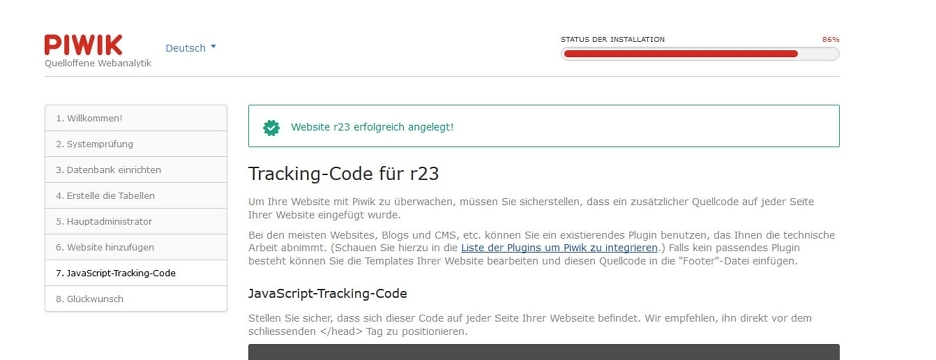
Nach der Installation kannst du dir einen angepassten Tracking Code unter Einstellungen > Tracking Code erzeugen.
Hilfe für große Piwik-Installationen
Für Websites mit mittlerem bis hohem Verkehrsaufkommen gibt es einige Optimierungen, die vorgenommen werden sollten, damit Piwik schneller läuft (z.B. die Einrichtung von Auto-Archivierung).
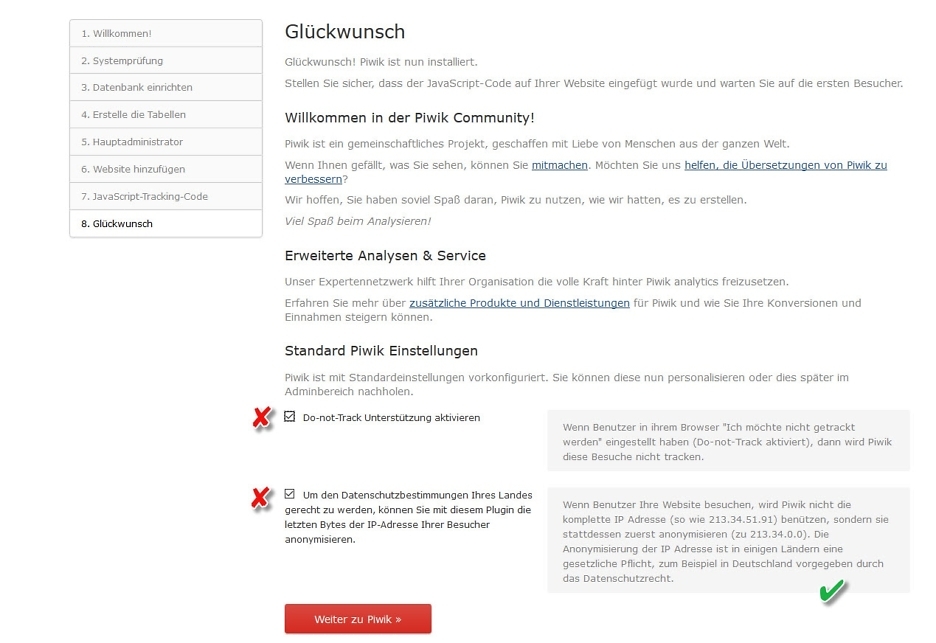
Jetzt ist die Installation eures Piwiks auch schon abgeschlossen. An dieser Stelle weise ich darauf hin, dass ihr noch 1-2 Dinge einstellen müsst, um euer Piwik datenschutzkonform zu machen.
Piwik gehört zu den datenschutzrechtlich empfehlenswertesten Statistiktools, da anders als z.B. bei Google Analytics die Nutzerbewegungen nicht über das ganze Internet hinweg protokolliert werden. Dennoch musst du bei Piwik deine Informationspflichten gegenüber den Websitebesuchern beachten.
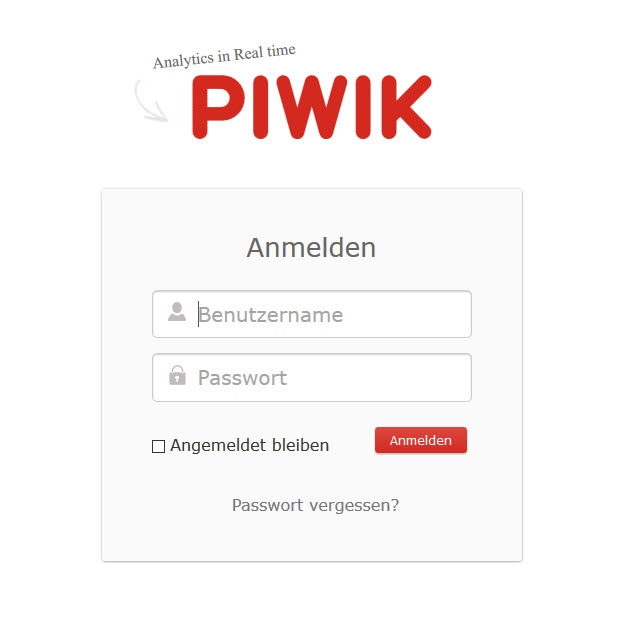
Nach Bestätigung werdet ihr direkt zum Login weitergeleitet.
Piwik-WordPress Plugin nutzen und konfigurieren
Um nun deine Seite mit Piwik tracken zu können, müsst du noch den JavaScript-Tracking-Code in deine Seite einbinden. Dies geht am besten und am einfachsten mit dem Piwik-WordPress-Plugin.
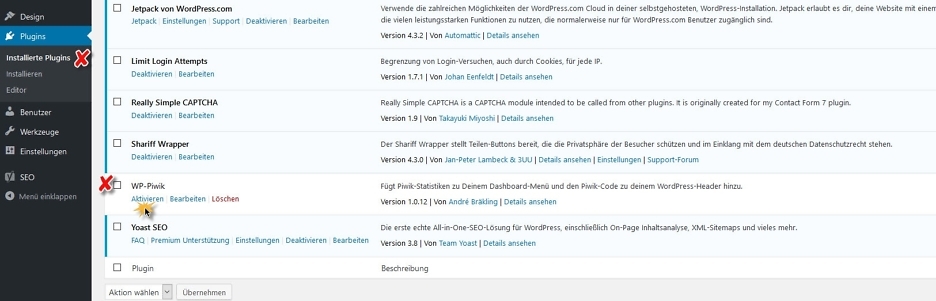
Gehe hierzu in das Dashboard deine WordPress-Seite und suche unter dem Menüpunkt Plugins hier Installierte Plugins nach dem WP-Piwik Plugin von André Bräkling und aktivere es.
Nachdem du das WordPress Plugin installiert hast, findest du es in der Navigation unter „Einstellungen“ wieder.
WordPress-Piwik Einstellungen
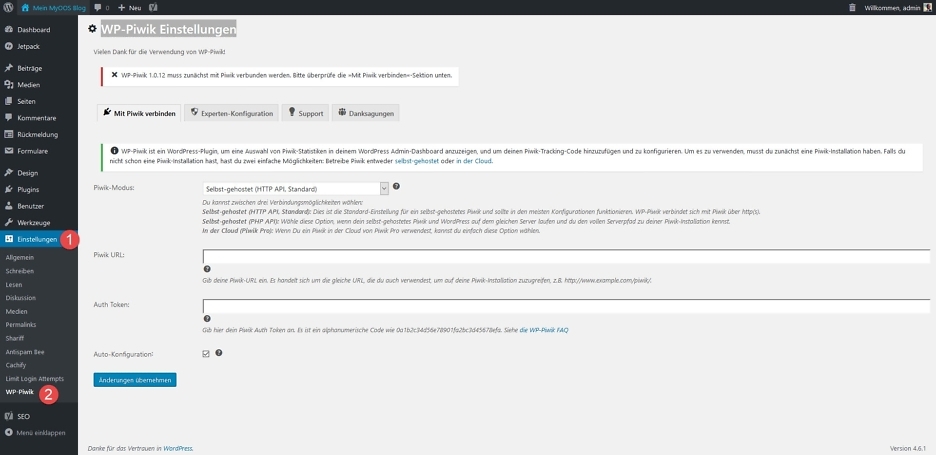
Piwik URL: Gib deine Piwik-URL ein. Es handelt sich um die gleiche URL, die du auch verwendest, um auf deine Piwik-Installation zuzugreifen, z.B. https://piwik.example.com/.
Auth Token: Deinen Auth Token findest in den persönlichen Einstellung auf Deiner Piwikseite unter dem Menüpunkt „Plattform“ – „API“.
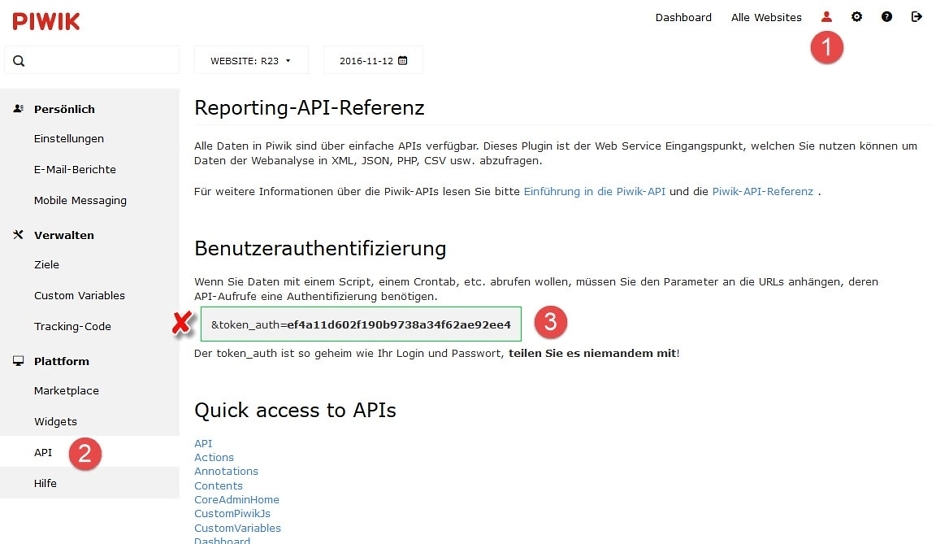
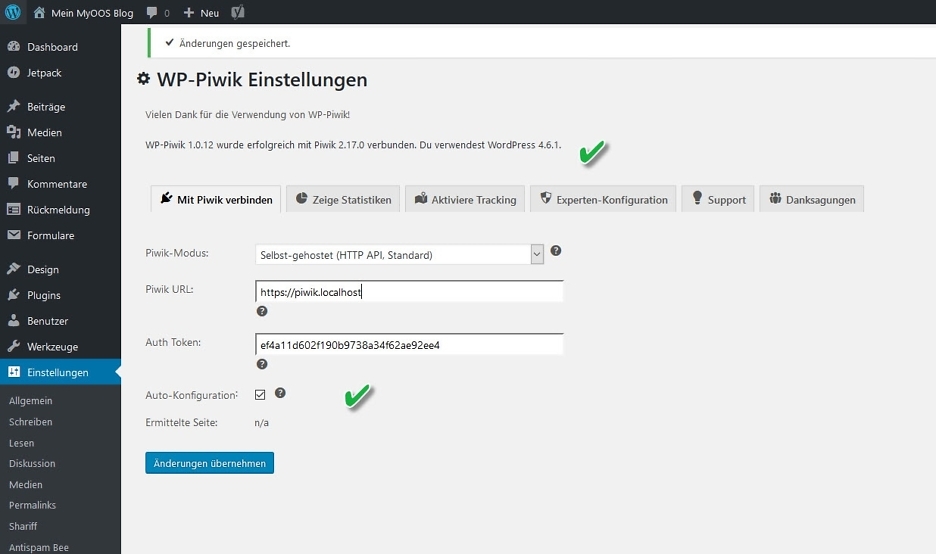
WP-Piwik Aktiviere Tracking
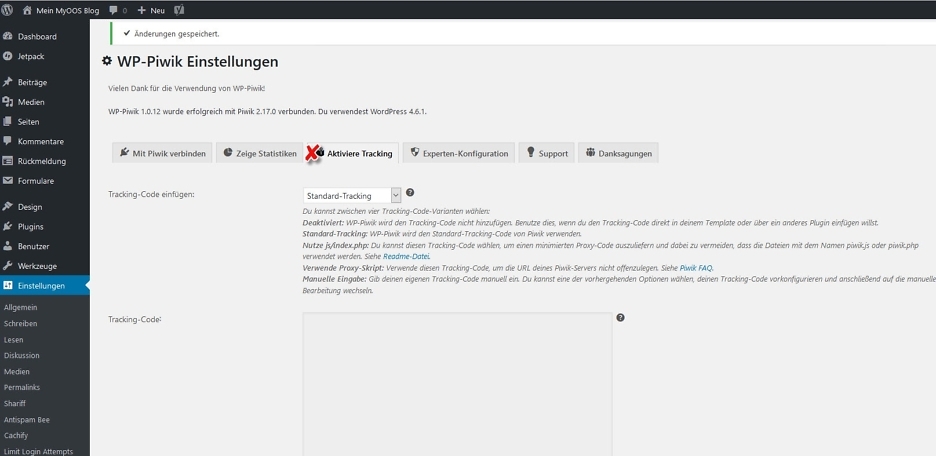
Du kannst zwischen vier Tracking-Code-Varianten wählen:
Deaktiviert: WP-Piwik wird den Tracking-Code nicht hinzufügen. Benutze dies, wenn du den Tracking-Code direkt in deinem Template oder über ein anderes Plugin einfügen willst.
Standard-Tracking: WP-Piwik wird den Standard-Tracking-Code von Piwik verwenden.
Nutze js/index.php: Du kannst diesen Tracking-Code wählen, um einen minimierten Proxy-Code auszuliefern und dabei zu vermeiden, dass die Dateien mit dem Namen piwik.js oder piwik.php verwendet werden.
Verwende Proxy-Skript: Verwende diesen Tracking-Code, um die URL deines Piwik-Servers nicht offenzulegen.
Manuelle Eingabe: Gib deinen eigenen Tracking-Code manuell ein. Du kannst eine der vorhergehenden Optionen wählen, deinen Tracking-Code vorkonfigurieren und anschließend auf die manuelle Bearbeitung wechseln.
Einen Opt-out Mechanismus auf Deiner Website anbieten
Wenn du Piwik verwendest, musst du dies auch in deiner Datenschutzerklärungen vermerken. Für weitere Informationen empfehle ich folgenden Link von Rechtsanwalt Thomas Schwenke.
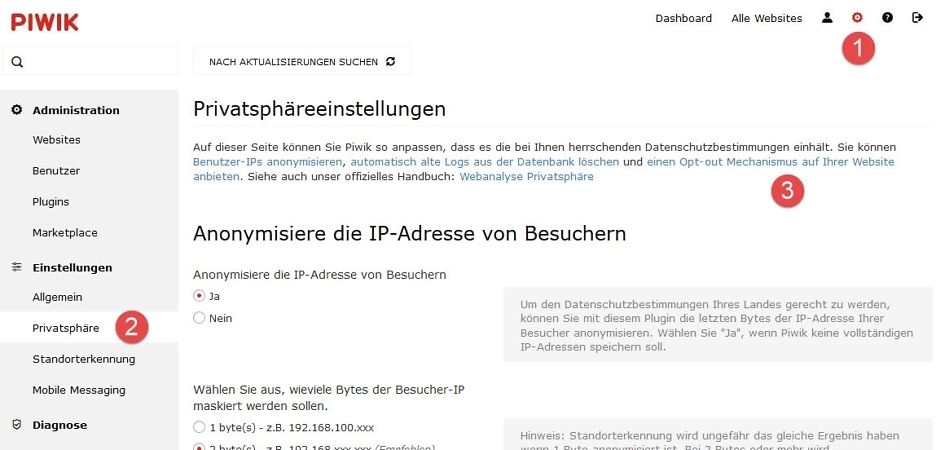
Füge den Opt-out Mechanismus HTML-Code auf deiner Datenschutzerklärung ein, um den Besuchern deiner Website die Möglichkeit zu geben, sich gegen eine Erfassung ihres Besuches durch Piwik zu entscheiden. Den HTML-Code findest du im Menüpunkt „Administration“ – „Einstellungen“ – „Privatsphäre“.
Korrekturen, Hinweise und Ergänzungen
Bitte scheut euch nicht und meldet, was auf dieser Seite sachlich falsch oder irreführend ist, was ergänzt werden sollte, was fehlt usw. Dazu bitte das untere Kommentarformular nutzen.
(Bild: VLADGRIN / Shutterstock.com)



Schreiben Sie einen Kommentar